@
Editor.js 是一个基于 Web 的所见即所得富文本编辑器,它由CodeX团队开发。之前写过一篇博文专门介绍过这个编辑器,可以回看: 开源好用的所见即所得(WYSIWYG)编辑器:Editor.js 。
.NET MAUI Blazor允许使用 Web UI 生成跨平台本机应用。 组件在 .NET 进程中以本机方式运行,并使用本地互操作通道将 Web UI 呈现到嵌入式 Web 视图控件(BlazorWebView)。
这次我们将Editor.js集成到.NET MAUI应用中。并实现只读切换,明/暗主题切换等功能。

使用 .NET MAUI 实现跨平台支持,本项目可运行于Android、iOS平台。
获取资源
我们先要获取web应用的资源文件(js,css等),以便MAUI的视图呈现标准的Web UI。有两种方式可以获取:
- 从源码构建
- 从CDN获取
从源码构建
此方法需要首先安装nodejs
克隆Editorjs项目到本地
git clone https://github.com/codex-team/editor.js.git
运行
npm i
以及
npm run build
等待nodejs构建完成,在项目根目录找到
dist/editorjs.umd.js
这个就是我们需要的js文件
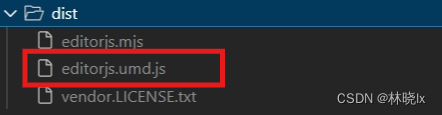
从CDN获取
从官方CDN获取:
https://cdn.jsdelivr.net/npm/@editorjs/editorjs@latest
获取扩展插件
Editor.js中的每个块都由插件提供。有简单的外部脚本,有自己的逻辑。默认Editor.js项目中已包含唯一的 Paragraph 块。其它的工具插件可以单独获取。
同样我们可以找到这些插件的源码编译,或通过CDN获取:
- Header
- 链接
- HTML块
- 简单图片 (无后端要求)
- 图片
- 清单
- 列表
- 嵌入
- 引用
创建项目
新建.NET MAUI Blazor项目,命名
Editorjs
将editorjs.umd.js和各插件js文件拷贝至项目根目录下
wwwroot
文件夹,文件结构如下:
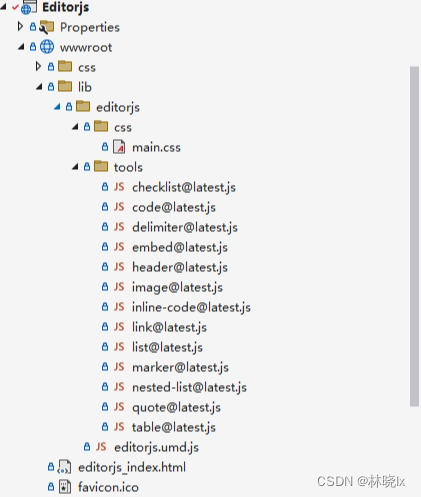
在wwwroot创建editorjs_index.html文件,并在body中引入editorjs.umd.js和各插件js文件
<body>
...
<script src="lib/editorjs/editorjs.umd.js"></script>
<script src="lib/editorjs/tools/checklist@latest.js"></script>
<script src="lib/editorjs/tools/code@latest.js"></script>
<script src="lib/editorjs/tools/delimiter@latest.js"></script>
<script src="lib/editorjs/tools/embed@latest.js"></script>
<script src="lib/editorjs/tools/header@latest.js"></script>
<script src="lib/editorjs/tools/image@latest.js"></script>
<script src="lib/editorjs/tools/inline-code@latest.js"></script>
<script src="lib/editorjs/tools/link@latest.js"></script>
<script src="lib/editorjs/tools/nested-list@latest.js"></script>
<script src="lib/editorjs/tools/marker@latest.js"></script>
<script src="lib/editorjs/tools/quote@latest.js"></script>
<script src="lib/editorjs/tools/table@latest.js"></script>
</body>
创建控件
创建 EditNotePage.xaml ,EditNotePage类作为视图控件,继承于ContentView,EditNotePage.xaml的完整代码如下:
<ContentView xmlns="http://schemas.microsoft.com/dotnet/2021/maui"
xmlns:x="http://schemas.microsoft.com/winfx/2009/xaml"
xmlns:mato="clr-namespace:Editorjs;assembly=Editorjs"
xmlns:service="clr-namespace:Editorjs.ViewModels;assembly=Editorjs"
xmlns:xct="http://schemas.microsoft.com/dotnet/2022/maui/toolkit"
x:Name="MainPage"
x:Class="Editorjs.Controls.EditNotePage">
<Grid BackgroundColor="{AppThemeBinding Light={StaticResource LightPageBackgroundColor}, Dark={StaticResource DarkPageBackgroundColor}}"
RowDefinitions="Auto, *, Auto"
Padding="20, 10, 20, 0">
<Grid Grid.Row="0"
Margin="0, 0, 0, 10">
<Grid.ColumnDefinitions>
<ColumnDefinition Width="auto"></ColumnDefinition>
<ColumnDefinition></ColumnDefinition>
<ColumnDefinition></ColumnDefinition>
</Grid.ColumnDefinitions>
<Entry Grid.Column="1"
Placeholder="请输入标题"
Margin="10, 0, 0, 0"
VerticalOptions="Center"
Text="{Binding Title}"
>
</Entry>
<HorizontalStackLayout Grid.Column="2"
HeightRequest="60"
VerticalOptions="Center"
HorizontalOptions="End"
Margin="0, 0, 10, 0">
<StackLayout RadioButtonGroup.GroupName="State"
RadioButtonGroup.SelectedValue="{Binding NoteSegmentState,Mode=TwoWay}"
Orientation="Horizontal">
<RadioButton Value="{x:Static service:NoteSegmentState.Edit}"
Content="编辑">
</RadioButton>
<RadioButton Value="{x:Static service:NoteSegmentState.PreView}"
Content="预览">
</RadioButton>
</StackLayout>
</HorizontalStackLayout>
</Grid>
<BlazorWebView Grid.Row="1"
Margin="-10, 0"
x:Name="mainMapBlazorWebView"
HostPage="wwwroot/editorjs_index.html">
<BlazorWebView.RootComponents>
<RootComponent Selector="#app"
x:Name="rootComponent"
ComponentType="{x:Type mato:EditorjsPage}" />
</BlazorWebView.RootComponents>
</BlazorWebView>
<ActivityIndicator Grid.RowSpan="4"
IsRunning="{Binding Loading}"></ActivityIndicator>
</Grid>
</ContentView>
创建一个
EditNotePageViewModel
的ViewModel类,用于处理页面逻辑。代码如下:
public class EditNotePageViewModel : ObservableObject, IEditorViewModel
{
public Func<Task<string>> OnSubmitting { get; set; }
public Action<string> OnInited { get; set; }
public Action OnFocus { get; set; }
public EditNotePageViewModel()
{
Submit = new Command(SubmitAction);
NoteSegmentState=NoteSegmentState.Edit;
var content = "";
using (Stream stream = Assembly.GetExecutingAssembly().GetManifestResourceStream("Editorjs.Assets.sample1.json"))
{
if (stream != null)
{
using (StreamReader reader = new StreamReader(stream))
{
content = reader.ReadToEnd();
}
}
}
Init(new Note()
{
Title = "sample",
Content=content
});
}
private void Init(Note note)
{
if (note != null)
{
Title = note.Title;
Content = note.Content;
}
OnInited?.Invoke(this.Content);
}
private string _title;
public string Title
{
get { return _title; }
set
{
_title = value;
OnPropertyChanged();
}
}
private string _content;
public string Content
{
get { return _content; }
set
{
_content = value;
OnPropertyChanged();
}
}
private async void SubmitAction(object obj)
{
var savedContent = await OnSubmitting?.Invoke();
if (string.IsNullOrEmpty(savedContent))
{
return;
}
this.Content=savedContent;
var note = new Note();
note.Title = this.Title;
note.Content = this.Content;
}
public Command Submit { get; set; }
}
注意这里的Init方法,用于初始化内容。这里我们读取
Editorjs.Assets.sample1.json
资源文件作为初始内容。

创建Blazor组件
创建Blazor页面
EditorjsPage.razor
在
EditorjsPage.razor
页面中,我们放置一个
div
,用于放置编辑器,
razor页面的
@Code
代码段中,放置EditNotePageViewModel属性,以及一个
DotNetObjectReference
对象,用于在JS中调用C#方法。
@code {
[Parameter]
public IEditorViewModel EditNotePageViewModel { get; set; }
private DotNetObjectReference<EditorjsPage> objRef;
protected override void OnInitialized()
{
objRef = DotNetObjectReference.Create(this);
}
初始化
在script代码段中,创建LoadContent函数,用于加载EditorJs的初始内容。
<div class="ce-main">
<div id="editorjs"></div>
</div>
LoadContent中,调用函数
window.editor = new window.EditorJS(config)
创建一个EditorJS对象,其中config对象包括holder,tools,data等属性,关于EditorJs配置的更多说明请参考
官方文档
<script type="text/javascript">
window.editor = null;
window.viewService = {
LoadContent: function (content) {
var obj = JSON.parse(content);
var createEdtor = () => {
window.editor = new window.EditorJS({
holder: 'editorjs',
/**
* Tools list
*/
tools: {
paragraph: {
config: {
placeholder: "Enter something"
}
},
header: {
class: Header,
inlineToolbar: ['link'],
config: {
placeholder: 'Header'
},
shortcut: 'CMD+SHIFT+H'
},
/**
* Or pass class directly without any configuration
*/
image: {
class: ImageTool
},
list: {
class: NestedList,
inlineToolbar: true,
shortcut: 'CMD+SHIFT+L'
},
checklist: {
class: Checklist,
inlineToolbar: true,
},
quote: {
class: Quote,
inlineToolbar: true,
config: {
quotePlaceholder: '输入引用内容',
captionPlaceholder: '引用标题',
},
shortcut: 'CMD+SHIFT+O'
},
marker: {
class: Marker,
shortcut: 'CMD+SHIFT+M'
},
code: {
class: CodeTool,
shortcut: 'CMD+SHIFT+C'
},
delimiter: Delimiter,
inlineCode: {
class: InlineCode,
shortcut: 'CMD+SHIFT+C'
},
linkTool: LinkTool,
embed: Embed,
table: {
class: Table,
inlineToolbar: true,
shortcut: 'CMD+ALT+T'
},
},
i18n: {
messages: {
"ui": {
"blockTunes": {
"toggler": {
"Click to tune": "点击转换",
"or drag to move": "拖动调整"
},
},
"inlineToolbar": {
"converter": {
"Convert to": "转换成"
}
},
"toolbar": {
"toolbox": {
"Add": "添加",
"Filter": "过滤",
"Nothing found": "无内容"
},
"popover": {
"Filter": "过滤",
"Nothing found": "无内容"
}
}
},
"toolNames": {
"Text": "段落",
"Heading": "标题",
"List": "列表",
"Warning": "警告",
"Checklist": "清单",
"Quote": "引用",
"Code": "代码",
"Delimiter": "分割线",
"Raw HTML": "HTML片段",
"Table": "表格",
"Link": "链接",
"Marker": "突出显示",
"Bold": "加粗",
"Italic": "倾斜",
"InlineCode": "代码片段",
"Image": "图片"
},
"tools": {
"link": {
"Add a link": "添加链接"
},
"stub": {
'The block can not be displayed correctly.': '该模块不能放置在这里'
},
"image": {
"Caption": "图片说明",
"Select an Image": "选择图片",
"With border": "添加边框",
"Stretch image": "拉伸图像",
"With background": "添加背景",
},
"code": {
"Enter a code": "输入代码",
},
"linkTool": {
"Link": "请输入链接地址",
"Couldn't fetch the link data": "获取链接数据失败",
"Couldn't get this link data, try the other one": "该链接不能访问,请修改",
"Wrong response format from the server": "错误响应",
},
"header": {
"Header": "标题",
"Heading 1": "一级标题",
"Heading 2": "二级标题",
"Heading 3": "三级标题",
"Heading 4": "四级标题",
"Heading 5": "五级标题",
"Heading 6": "六级标题",
},
"paragraph": {
"Enter something": "请输入笔记内容",
},
"list": {
"Ordered": "有序列表",
"Unordered": "无序列表",
},
"table": {
"Heading": "标题",
"Add column to left": "在左侧插入列",
"Add column to right": "在右侧插入列",
"Delete column": "删除列",
"Add row above": "在上方插入行",
"Add row below": "在下方插入行",
"Delete row": "删除行",
"With headings": "有标题",
"Without headings": "无标题",
},
"quote": {
"Align Left": "左对齐",
"Align Center": "居中对齐",
}
},
"blockTunes": {
"delete": {
"Delete": "删除",
'Click to delete': "点击删除"
},
"moveUp": {
"Move up": "向上移"
},
"moveDown": {
"Move down": "向下移"
},
"filter": {
"Filter": "过滤"
}
},
}
},
/**
* Initial Editor data
*/
data: obj
});
}
if (window.editor) {
editor.isReady.then(() => {
editor.destroy();
createEdtor();
});
}
else {
createEdtor();
}
},
DumpContent: async function () {
outputData = null;
if (window.editor) {
if (window.editor.readOnly.isEnabled) {
await window.editor.readOnly.toggle();
}
var outputObj = await window.editor.save();
outputData = JSON.stringify(outputObj);
}
return outputData;
},
SwitchTheme: function () {
document.body.classList.toggle("dark-mode");
},
SwitchState: async function () {
state = null;
if (window.editor && window.editor.readOnly) {
var readOnlyState = await window.editor.readOnly.toggle();
state = readOnlyState;
}
return state;
},
Focus: async function (atEnd) {
if (window.editor) {
await window.editor.focus(atEnd);
}
},
GetState() {
if (window.editor && window.editor.readOnly) {
return window.editor.readOnly.isEnabled;
}
},
Destroy: function () {
if (window.editor) {
window.editor.destroy();
}
},
}
window.initObjRef = function (objRef) {
window.objRef = objRef;
}
</script>
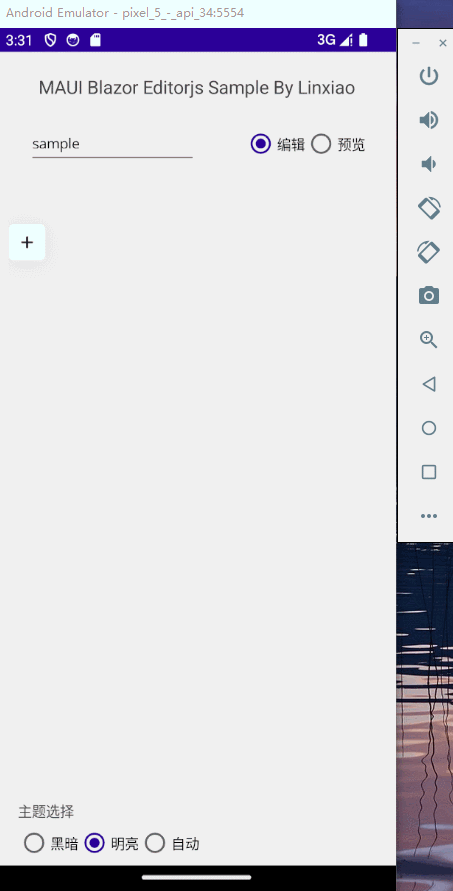
保存
创建转存函数DumpContent
DumpContent: async function () {
outputData = null;
if (window.editor) {
if (window.editor.readOnly.isEnabled) {
await window.editor.readOnly.toggle();
}
var outputObj = await window.editor.save();
outputData = JSON.stringify(outputObj);
}
return outputData;
},
销毁
创建销毁函数Destroy
Destroy: function () {
if (window.editor) {
window.editor.destroy();
}
},
编写渲染逻辑
在OnAfterRenderAsync中调用初始化函数,并订阅OnSubmitting和OnInited事件,以便在提交事件触发时保存,以及文本状态变更时重新渲染。
protected override async Task OnAfterRenderAsync(bool firstRender)
{
if (!firstRender)
return;
if (EditNotePageViewModel != null)
{
EditNotePageViewModel.PropertyChanged += EditNotePageViewModel_PropertyChanged;
this.EditNotePageViewModel.OnSubmitting += OnSubmitting;
this.EditNotePageViewModel.OnInited += OnInited;
var currentContent = EditNotePageViewModel.Content;
await JSRuntime.InvokeVoidAsync("viewService.LoadContent", currentContent);
}
await JSRuntime.InvokeVoidAsync("window.initObjRef", this.objRef);
}
private async Task<string> OnSubmitting()
{
var savedContent = await JSRuntime.InvokeAsync<string>("viewService.DumpContent");
return savedContent;
}
private async void OnInited(string content)
{
await JSRuntime.InvokeVoidAsync("viewService.LoadContent", content);
}
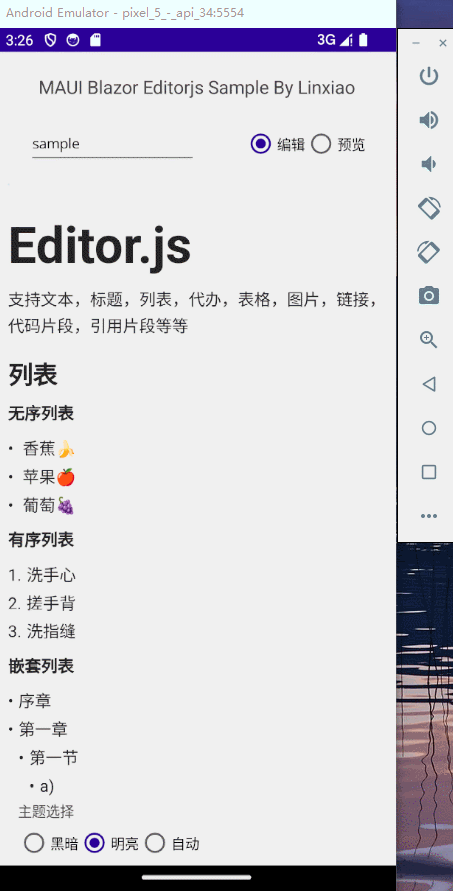
实现只读/编辑功能
在.NET本机中,我们使用枚举来表示编辑状态。 并在控件上设置一个按钮来切换编辑状态。
public enum NoteSegmentState
{
Edit,
PreView
}
EditNotePageViewModel.cs:
...
private NoteSegmentState _noteSegmentState;
public NoteSegmentState NoteSegmentState
{
get { return _noteSegmentState; }
set
{
_noteSegmentState = value;
OnPropertyChanged();
}
}
EditNotePage.xaml:
...
<StackLayout RadioButtonGroup.GroupName="State"
RadioButtonGroup.SelectedValue="{Binding NoteSegmentState,Mode=TwoWay}"
Orientation="Horizontal">
<RadioButton Value="{x:Static service:NoteSegmentState.Edit}"
Content="编辑">
</RadioButton>
<RadioButton Value="{x:Static service:NoteSegmentState.PreView}"
Content="预览">
</RadioButton>
</StackLayout>
Editorjs官方提供了readOnly对象,通过toggle()方法,可以切换编辑模式和只读模式。
在创建Editorjs实例时,也可以通过设置readOnly属性为true即可实现只读模式。
切换模式
在razor页面中创建SwitchState函数,用来切换编辑模式和只读模式。
SwitchState: async function () {
state = null;
if (window.editor && window.editor.readOnly) {
var readOnlyState = await window.editor.readOnly.toggle();
state = readOnlyState;
}
return state;
},
获取只读模式状态
在razor页面中创建GetState函数,用来获取编辑模式和只读模式的状态。
GetState() {
if (window.editor && window.editor.readOnly) {
return window.editor.readOnly.isEnabled;
}
},
响应切换事件
我们监听EditNotePageViewModel 的NoteSegmentState属性变更事件,当状态改变时,调用对应的js方法
private async void EditNotePageViewModel_PropertyChanged(object sender, System.ComponentModel.PropertyChangedEventArgs e)
{
if (e.PropertyName == nameof(EditNotePageViewModel.NoteSegmentState))
{
if (EditNotePageViewModel.NoteSegmentState==NoteSegmentState.PreView)
{
var state = await JSRuntime.InvokeAsync<bool>("viewService.GetState");
if (!state)
{
await JSRuntime.InvokeAsync<bool>("viewService.SwitchState");
}
}
else if (EditNotePageViewModel.NoteSegmentState==NoteSegmentState.Edit)
{
var state = await JSRuntime.InvokeAsync<bool>("viewService.GetState");
if (state)
{
await JSRuntime.InvokeAsync<bool>("viewService.SwitchState");
}
}
}
}
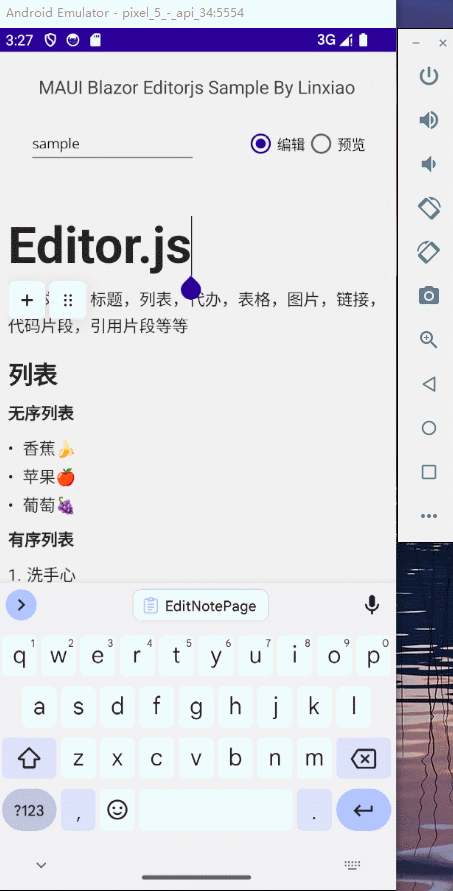
实现明/暗主题切换
lib/editorjs/css/main.css中,定义了
.dark-mode
类的样式表
.dark-mode {
--color-border-light: rgba(255, 255, 255,.08);
--color-bg-main: #212121;
--color-text-main: #F5F5F5;
}
.dark-mode .ce-popover {
--color-background: #424242;
--color-text-primary: #F5F5F5;
--color-text-secondary: #707684;
--color-border: #424242;
}
.dark-mode .ce-toolbar__settings-btn {
background: #2A2A2A;
border: 1px solid #424242;
}
.dark-mode .ce-toolbar__plus {
background: #2A2A2A;
border: 1px solid #424242;
}
.dark-mode .ce-popover-item__icon {
background: #2A2A2A;
}
.dark-mode .ce-code__textarea {
color: #212121;
background: #2A2A2A;
}
.dark-mode .tc-popover {
--color-border: #424242;
--color-background: #424242;
}
.dark-mode .tc-wrap {
--color-background: #424242;
}
在razor页面中添加SwitchTheme函数,用于用于切换
dark-mode
"的`类名,从而实现暗黑模式和正常模式之间的切换。
SwitchTheme: function () {
document.body.classList.toggle("dark-mode");
},
在
OnInitializedAsync
中,订阅
Application.Current.RequestedThemeChanged
事件,用于监听主题切换事件,并调用
SwitchTheme
函数。
protected override async Task OnInitializedAsync()
{
objRef = DotNetObjectReference.Create(this);
Application.Current.RequestedThemeChanged += OnRequestedThemeChanged;
}
private async void OnRequestedThemeChanged(object sender, AppThemeChangedEventArgs args)
{
await JSRuntime.InvokeVoidAsync("viewService.SwitchTheme");
}
在渲染页面时,也判断是否需要切换主题
protected override async Task OnAfterRenderAsync(bool firstRender)
{
if (!firstRender)
return;
···
if (Application.Current.UserAppTheme==AppTheme.Dark)
{
await JSRuntime.InvokeVoidAsync("viewService.SwitchTheme");
}
}
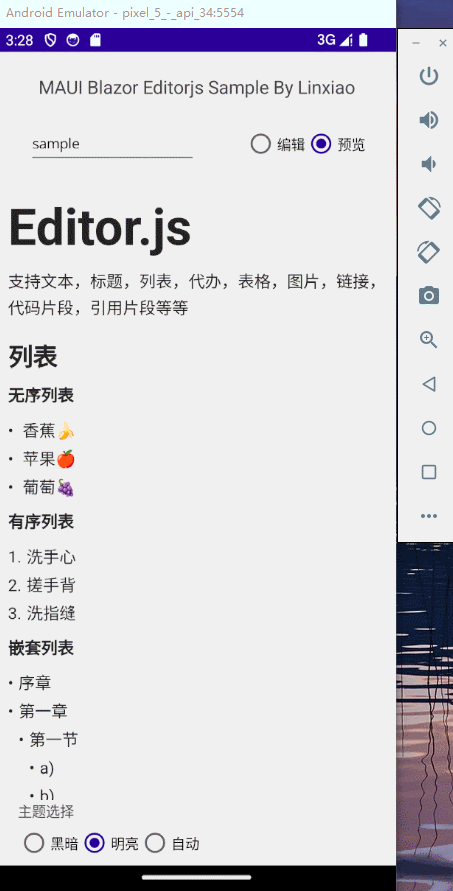
项目地址
Github:maui-samples
标签:游戏攻略








